Dabartinės datos ir laiko įterpimas į puslapį
Atsižvelgiant į tai, kaip naudojate "OneNote", bet kurioje pastabų vietoje galite įterpti savo kompiuterio dabartinę datą ir laiką. Tai patogu, kai norite pažymėti tekstą arba sekti chronologinius įvykius, pvz., naudoti telefono skambučių žurnalą arba įrašus interneto dienoraštyje ar žurnale.
Pastaba: Dabartinės datos ir laiko įterpimas į pastabas nėra tas pats, kas puslapio sukūrimo data ir laikas, kuriuos „OneNote“ pateikia po puslapio antrašte, kai į bloknotą įtraukiate naują puslapį. Jei norite, galite pakeisti arba pašalinti puslapio sukūrimo datą arba laiką.
-
Pastabose žymiklį padėkite ten, kur norite įterpti dabartinę datą ir laiką.
-
Atlikite vieną iš šių veiksmų:
-
Spustelėkite Įterpti, po to spustelėkite arba Data, Laikas, arba Data ir laikas.
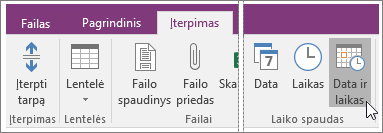
-
Norėdami įterpti dabartinę datą ir laiką, paspauskite „Alt“ + „Shift“ + F.
-
Norėdami įterpti tiktai datą, paspauskite „Alt“ + „Shift“ + D.
-
Norėdami įterpti tiktai laiką, paspauskite „Alt“ + „Shift“ + T.
-
„OneNote“ naudoja datos ir laiko formatą, nurodytą „Windows“ valdymo skyde. Jei norite pakeisti datų ir laikų išvaizdą programoje "OneNote", atlikite toliau nurodytus veiksmus, skirtus jūsų "Windows" versijai.
-
Windows 10 Uždarykite "OneNote" ir atidarykite valdymo skydas naudodami Windows 10 (Apatiniame kairiajame ekrano kampe esančioje ieškos juostoje įveskite valdymo skydas). Spustelėkite Laikrodis, kalba ir regionas, tada spustelėkite Regionas. Skirtuko Formatai dialogo lange Regionas pasirinkite norimus datos ir laiko formatus, tada spustelėkite Gerai. Bet kokie jūsų padaryti pakeitimai bus taikomi datos ir laiko žymoms, kurias nuo šiol įterpsite; esamos datos nebus automatiškai performatuojamos pritaikant naujus parametrus. -
"Windows 8" Uždarykite "OneNote" ir atidarykite valdymo skydas "Windows 8" (Braukite iš dešinės , jei naudojate pelę, nukreipkite žymiklį į viršutinį dešinįjį kampą ir pasirinkite piktogramą Ieška. Įveskite valdymo skydas). Spustelėkite Laikrodis, kalba ir regionas, tada spustelėkite Regionas. Skirtuko Formatai dialogo lange Regionas pasirinkite norimus datos ir laiko formatus, tada spustelėkite Gerai. Bet kokie jūsų padaryti pakeitimai bus taikomi datos ir laiko žymoms, kurias nuo šiol įterpsite; esamos datos nebus automatiškai performatuojamos pritaikant naujus parametrus. -
"Windows 7"
Uždarykite "OneNote" ir atidarykite valdymo skydas sistemoje "Windows 7". Spustelėkite Laikrodis, kalba ir regionas ir Regionas ir kalba. Dialogo lange Regionas ir kalba skirtuke Formatai pasirinkite norimus datos ir laiko formatus, tada spustelėkite Gerai. Bet kokie jūsų padaryti pakeitimai bus taikomi datos ir laiko žymoms, kurias nuo šiol įterpsite; esamos datos nebus automatiškai performatuojamos pritaikant naujus parametrus.










